

Escrito por Adela D. Louie, Última actualización: 12 de enero de 2023
Todos sabemos a ciencia cierta que hoy en día, uno de los formatos más comunes es el formato MP3, ya que este se puede reproducir en todos los reproductores multimedia que tengamos en nuestra Mac. Entonces, cuando tenga un archivo WMA, naturalmente querrá tener el WMA convertido a MP3 gratis. Aunque es un archivo FLAC, esta es también una de las razones por las que muchos usuarios de Mac quieren convertir FLAC a MP3 en Mac. Y otra razón es que no todos los dispositivos Mac pueden reproducir un archivo FLAC.
Entonces, si usted es una de esas personas que tienen una Mac que no admite el formato de archivo FLAC, esta publicación es definitivamente para usted.
Parte #1: Es bueno saber acerca de los archivos FLAC Parte #2: La mejor manera de convertir FLAC a MP3 en Mac con FoneDog Video Converter Parte #3: Otras formas de convertir FLAC a MP3 en Mac Parte #4: Conclusión
El Codec de audio sin pérdida, más comúnmente conocidos como archivos FLAC, son archivos que codifican audio para aquellos archivos que tienen compresión sin pérdidas. Una vez que un audio se comprime con el códec de audio sin pérdida gratuito o FLAC, esto solo significa que no perderá nada en términos de calidad de sonido de su archivo de audio.
Los archivos FLAC están hechos específicamente para empaquetar sus audios de manera eficiente. Esto incluye lo que llamamos DESINFLE que se sabe que se usa si tiene un archivo ZIP y también un archivo gzip. Con este método, puede reducir hasta un 50 por ciento del tamaño original de su archivo de audio. Es porque puedes hacer uso de las características que tiene tu archivo de audio. Y una de las ventajas de tener un archivo FLAC es que en realidad puede hacer que estos archivos de audio se transmitan o también puede decodificarlos fácilmente.
Sin embargo, como mencionamos anteriormente, no todas las Mac pueden reproducir archivos FLAC. Entonces, si se pregunta por qué su Mac no puede reproducir su archivo de audio FLAC, esta es la respuesta a esa pregunta. Y para que pueda tener su archivo FLAC en su Mac actual, entonces tendría que convertir FLAC a MP3 en Mac. Y eso es lo que te vamos a mostrar a continuación.
Y dado que estamos hablando de cómo puede convertir FLAC a MP3 en su computadora Mac, por suerte para usted, tenemos la mejor herramienta para que lo haga. Y eso no es otro que usar FoneDog Video Converter.
Convertidor de video FoneDog es una herramienta en la que puede usarla fácilmente para convertir FLAC a MP3. FoneDog Video Converter es una herramienta muy conveniente porque no solo funciona con archivos de video, sino que también puede funcionar con archivos de audio que incluyen sus archivos FLAC convertidos a formato MP3. FoneDog Video Converter también es conocido por su forma rápida de convertir sus archivos sin siquiera comprometer la calidad de su archivo de audio. Esta es la razón por la que esta herramienta es realmente perfecta cuando se trata de convertir tus archivos FLAC a formato MP3.
Descargar gratis Descargar gratis
Algunas otras características también se incluyen en esta herramienta en la que puede usarla para edita tu archivo MP4. Puedes hacer uso de su como una herramienta para mejorar la calidad del video después del proceso de conversión. También puede agregar algunas pistas de audio a su archivo en caso de que quiera que sea más atractivo, especialmente las de sus archivos convertidos en video.
Y para mostrarle lo fácil que es usar esta herramienta, hemos incluido un paso rápido a continuación en el que puede usarlo como referencia para convertir FLAC a MP3 en Mac.
Por supuesto, usando su Mac, debe descargar FoneDog Video Converter y tenerlo instalado. Una vez hecho esto, haga doble clic en él para que lo inicie.
Una vez que ingrese a la interfaz principal de FoneDog Video Converter, ahora puede continuar y arrastrar su archivo FLAC hacia la interfaz principal del programa donde puede ver la opción que dice: "agregue o arrastre archivos aquí para comenzar la conversión"
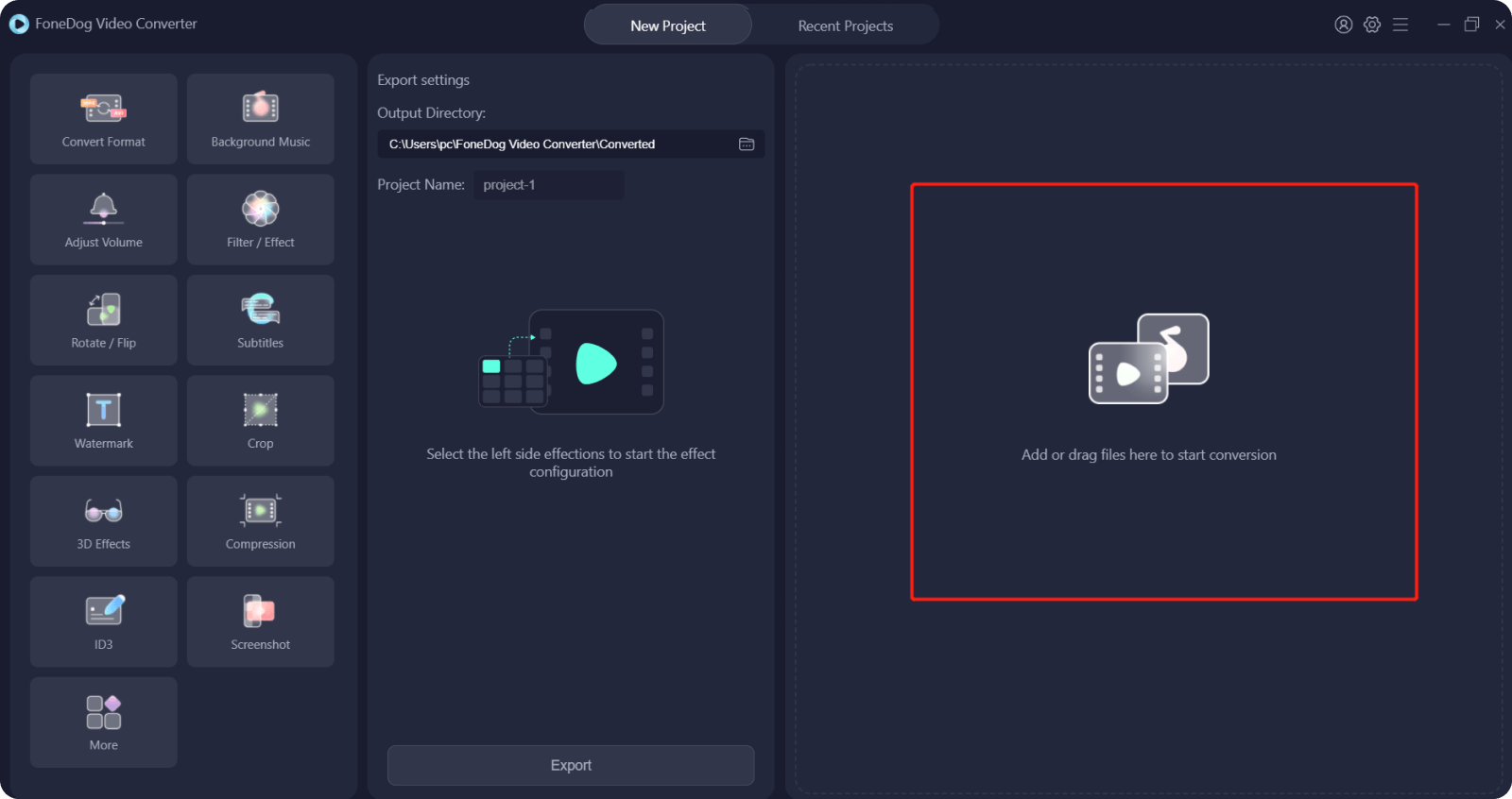
Después de agregar el archivo FLAC que desea convertir, ahora puede continuar y elegir el formato a MP3 desde el "convertir formato" opción. Además, puede elegir la ubicación del archivo convertido donde desea que se guarde en su Mac. Una vez hecho esto, no olvide hacer clic en el botón Guardar para que guarde los cambios que desea aplicar.

Después de guardar los cambios que desea realizar, ahora puede continuar y hacer clic en "convertirbotón ” en su pantalla. Luego espere a que se complete el proceso de conversión. Luego, ahora puede simplemente revisar el audio convertido que hizo.
Y solo como dato adicional sobre cómo puede convertir FLAC a MP3 en su Mac, también incluimos una lista de otras herramientas que puede usar en su Mac para convertir su archivo. Aquí hay algunos de ellos que tal vez quieras considerar también.
Se sabe que esta herramienta es una de las herramientas profesionales que puede usar para convertir su archivo FLAC en su Mac. Esto incluye algunas funciones que le permitirán combinar su extractor de CD y su convertidor de audio como uno solo en su Mac. Y además de convertir su FLAC, también puede usar esta herramienta para convertir otros archivos como MP, WAV, M4A, MP3 y ACC.

Esta es otra herramienta que puede usar para convertir sus archivos Free Lossless Audio Codec o FLAC. Sin embargo, esto significará que tendrá algunas limitaciones en lo que respecta a la funcionalidad de sus archivos.
Esta herramienta le permitirá decodificar su archivo (si es necesario), convertirlo y reproducir su archivo formateado sin pérdidas en su Mac. Y con eso, también puede usar esto para convertir FLAC a MP3 en Mac.

Esta es otra herramienta que puede usar para convertir sus archivos FLAC a MP3. No solo eso, sino que también puede convertir otros formatos de archivo que tenga en su Mac, como APE, WAV, PC y más. Sin embargo, solo puede convertir sus archivos de audio a formato MP3.

Esta es una herramienta que te permitirá convertir FLAC a MP3 en Mac. Y aparte de eso, también puede convertir su archivo FLAC a otros formatos como WMA, AIFF, OGG, AAC y más.

La gente también LeerEl Mejor Conversor de FLAC a MP3: ¡Más Finalistas!La mejor guía simple para convertir FLAC a WAV
Ahora, usted acaba de aprender cómo convertir FLAC a MP3 en Mac en solo unos sencillos pasos para hacerlo. Todo gracias a FoneDog Video Converter que hemos creado para este tipo de escenario. Esta herramienta es muy confiable de usar y viene con un proceso de conversión de alta velocidad sin comprometer la calidad de su archivo de audio una vez que lo haya convertido al formato que desea.
Y como beneficio adicional, también puede consultar algunas otras herramientas que hemos incluido en esta publicación en caso de que desee tener una alternativa. Pero recomendamos encarecidamente usar FoneDog Video Converter ya que esta es una herramienta de referencia que puede usar.
Comentario
Comentario
Video Converter
Convierta y edite videos y audios 4K/HD a cualquier formato
descarga gratuita descarga gratuitaHistorias de personas
/
InteresanteOPACO
/
SIMPLEDificil
Gracias. Aquí tienes tu elección:
Excellent
Comentarios: 4.7 / 5 (Basado en: 95 El número de comentarios)